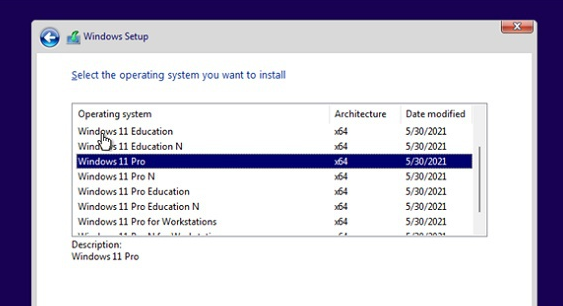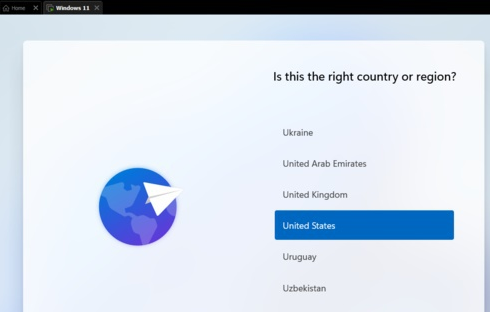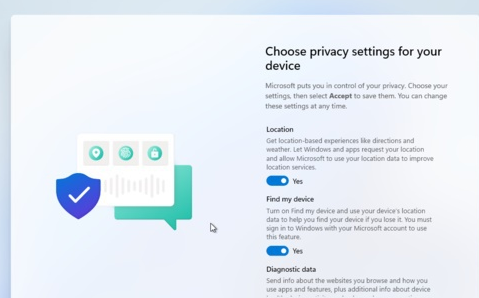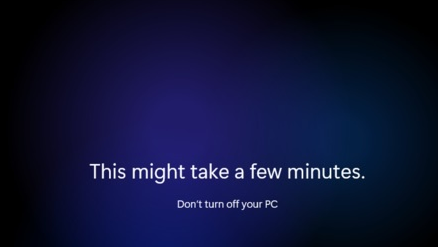Win11怎么升级?Win11免费升级教程
近日微软Windows 11正式发布,其中支持安卓应用这项功能得到了很多小伙伴们的支持,而且window系统可以免费升级到win11,这个操作太赞了,那window系统怎么免费升级到win11呢?下面就和小编一起来看看具体的安装教程。
免费升级教程
1.首先下载Win11系统镜像文件,您可以直接将其下载到这个网站。
2.下载完成后,找到系统下载位置并加载此文件。
3.负载将打开并自动进入文件夹,运行Windows系统安装程序。
4.等待安装程序运行,将弹出以下界面,选择“Windows11 Pro”
5,根据建立国民和语言的提示,目前支持的国家和语言相对较小,我们可以选择英语。然后单击“是”
6,然后根据提示设置首选项设置,然后单击右下角的“下一步”。
7,然后系统将自动进入安装,不要关闭以重新启动或其他操作。
8,自动安装完成,自动重启,不用担心,继续等待系统进入系统。
以上是Win11u磁盘安装教程,并且学到的朋友现在可以使用U盘安装Win11系统来体验。
win11升级注意事项:
1、想清楚为什么要升级
如果你用了十来年的Win7,现在突然蹦到Win11,多少会产生点不适,估计还会对它吐槽一阵,诸如“为什么Win7上相当好用的功能都没有了”、“为什么这个地方看着很不顺眼”、“为什么以前能玩的游戏不能正常运行了”等等问题,俩字总结:习惯。
2、数据备份(数据无价)
小糖直接从Win10升级Win11,默认会保留个人文件、把安装的软件统统删除!所以,你的电脑如果有重要文件(或软件),一定要提前备份,数据无价!
3、升级安装问题
你可能会遇到TPM2.0问题,我的做法是打开BIOS中的安全模式,此后就顺利安装升级成功了。
4、旧文件和磁盘空间
升级前一定要确保系统盘有40-50GB以上的可用空间,否则半路失败,而在回退的途中会出现不可预估的问题;